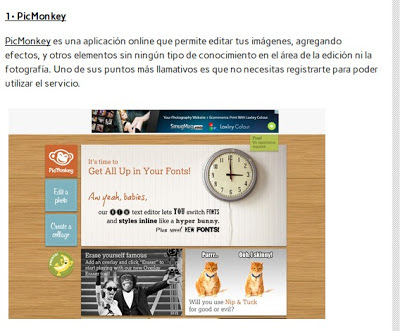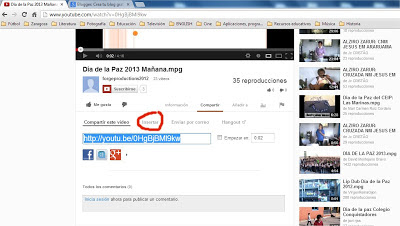El recorrido que debemos seguir para spublicar un álbum de fotos en un blog utilizando la plataforma de Google "Picasa" es el siguiente.
Como lo que queremos hacer es publicar una colección de fotos, vamos a "Subir".
Una vez accedemos a la opción "Subir", tenemos la siguiente pantalla:
En ella cumplimentaremos dos acciones:
1. Darle nombre al conjunto de fotos que queremos publicar. En este caso, "Tranvía".
2. Buscar, como hacemos usualmente, las fotos que deseamos publicar y seleccionarlas.
Una vez seleccionadas, nos encontramos con la siguiente imagen en nuestra pantalla, que nos indica que las fotos se están "subiendo" a nuestro sitio en picasaweb.
Cuando finalice la subida, se nos ofrece la siguiente pantalla, en la que se ven las fotos que deseamos publicar y en la parte inferior izquierda una pestaña donde leemos "Aceptar", así que activamos esa opción.
Se acerca el momento de hacer públicas nuestras fotos. En la parte superior derecha veremos una pestaña en la que se lee la leyenda "Sólo tú" (editar), lo que quiere decir que esas fotos de momento únicamente las podemos ver nosotros.
Para convertirlas en fotos públicas debemos hacer clic en "Editar" y elegir la opción "Visibilidad. Público en la red".
Este momento es el que elegimos para activar la acción "Enlazar a este álbum" (1), tras la que elegiremos "Incrustar proyección de diapositivas" (2), pues de este modo nuestras fotos aparecerán en ese formato.
Por último, cuando nos aparezca la pantalla que vemos a continuación seleccionaremos "Seleccionar tamaño de la presentación de diapositivas" (1), para lo que sugerimos el tamaño "Grande 400 px", y finalizaremos copiando el código html (2) que aparece un poco más abajo sobre fondo amarillo para pegarlo posteriormente en nuestro blog, tal y como explicamos que se hacía para publicar, por ejemplo, un vídeo.